Fitbit:黒い画面を修正します。電源が入らない

Fitbitユーザーの場合、画面が真っ暗であるか、デバイスの電源がオンになっていないという問題が発生している可能性があります。トラブルシューティングの手順は次のとおりです

Chromebookは、メモリ使用量が多いという迷惑なアラートで攻撃されることがあります。ラップトップのメモリを何が消費しているのか疑問に思っている場合は、このガイドを読み続けてください。原因を特定し、問題を解決するために何ができるかを見てみましょう。
ChromeOSでメモリ不足のアラートを修正するにはどうすればよいですか?
「メモリ不足」エラーは、2GBのメモリしか搭載していないローエンドのChromebookでよく見られます。ただし、4GBデバイスでは、メモリ使用量が多いという警告が表示される場合もあります。リソースを大量に消費するプログラムを実行している場合、適切な量のメモリを搭載したChromebookでも、メモリ使用量の多いアラートがスローされ始めます。
悪いニュースは、ほとんどのChromebookをアップグレードできないことです。これは、RAMがマザーボードにはんだ付けされているためです。つまり、メモリースティックを数本追加することはできません。ただし、zRAMを追加し、不要なバックグラウンドプロセスを閉じて、メモリを解放することができます。
zRAMをさらに追加する
幸いなことに、これらのアラートを取り除くためにzRAM(別名圧縮キャッシュ)を使用できるはずです。圧縮キャッシュの量を増やすには、Croshを起動して1つのクイックコマンドを実行する必要があります。
基本的に、zRAMコマンドは、ラップトップの低メモリ機能を補うのに役立ちます。
不要なプロセスを閉じる
さらに、不要になったすべてのプロセスとタブを閉じることを忘れないでください。たとえば、冗長なブラウザタブを閉じ、Chromeの検索履歴とキャッシュをクリアします。
さらに、ハードウェアアクセラレーションを無効に して、改善が見られるかどうかを確認します。Chromeの設定に移動し、検索フィールドに「ハードウェアアクセラレーション」と入力します。ハードウェアアクセラレーション機能をオフにして、ブラウザを再起動します。
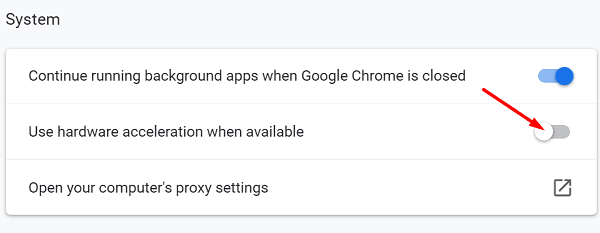
結論
Chromebookにメモリが不足していると表示された場合は、不要になったすべてのプロセスとタブを閉じてください。さらに、ブラウザの設定でハードウェアアクセラレーションを無効にします。問題が解決しない場合は、Croshを起動し、swapenable2000コマンドを実行してzRAMを追加します。これらの解決策は問題の解決に役立ちましたか?以下のコメントでお知らせください。
Fitbitユーザーの場合、画面が真っ暗であるか、デバイスの電源がオンになっていないという問題が発生している可能性があります。トラブルシューティングの手順は次のとおりです
Rokuビデオプレーヤーで接続速度を特定の設定に手動で設定する方法の手順を示します。
RokuボックスまたはRokuStickデバイスへのイーサネットまたはワイヤレスMACアドレスを見つける方法を示すわかりやすいチュートリアル。
Chromebookノートパソコンの音量が十分でない場合は、OSの音量コントロールを100%に設定し、音量ブースト拡張機能を使用します。
ハードウェアの制限と主要な機能の欠如により、すべてのGooglePlayストアアプリがChromeOSと互換性があるわけではありません。
HP Inkサブスクリプションを確定できない場合は、ブラウザーを使用してサブスクリプションをアクティブ化してください。次に、プリンタのファームウェアを更新します。
Rokuビデオプレーヤーがフリーズまたは再起動する問題を修正する方法についてのわかりやすいガイド。
Android 11の形状を変更して、アプリのアイコンに必要な変更を加えます。サードパーティのアプリは必要ありません。
マウスまたはタッチパッドがChromeOSで機能しなくなった場合は、すべての周辺機器を取り外し、Chromebookハードウェアをリセットしてください。
Microsoft TeamsデスクトップアプリがChromebookで動作しない場合は、アップデートを確認し、ラップトップに日付と時刻の設定を自動的に設定させます。
ChromebookがUSBデバイスを認識しない場合は、正しい形式を使用していることを確認し、ノートパソコンを更新してください。
3D印刷について知っておくべきことをすべて理解し、これを読んでAerosolJet3D印刷とは何かを確認してください。
芸術的な3D印刷を行う場合は、次の点に注意してください。ここで3Dモデルを見つけることができます。
残念ながら、microSDカードスロットをまだ使用している非常に多くの主流のデバイスがあります。これは以前は当然の結論でしたが、電話
VRヘッドセットを実行できるPCを構築するのは難しいように思えるかもしれませんが、実際には、他のヘッドセット用に構築するよりも複雑ではありません。
ペンギンコンテナの起動中にエラーが発生したとChromebookに記載されている場合は、ラップトップを再起動してハードウェアをリセットします。
Chromebooksのバッテリーに赤い感嘆符が付いている場合は、[更新]キーと[電源]キーを押したままにして、バッテリーの接続をリセットします。
重要なアップデートのインストール中にChromebookが動かなくなった場合は、Chromebookハードウェアをリセットし、ChromeOSを再インストールしてください。
機器を良好な状態に保つことは必須です。3Dプリンターを最高の状態に保つための便利なヒントをいくつか紹介します。
印刷したら覚えておくべき手順があります。後処理プロセスで考慮すべき点は次のとおりです。
Apple Watch は歩数を正しくカウントしていませんか?その場合は、問題を解決するためのシンプルかつ効果的な解決策をいくつか紹介します。
Android ベータ版アプリで多くの不具合に直面していますか? Google Play ストアのベータ プログラムを終了し、安定版を使用する方法は次のとおりです。
MacBook の蓋を閉めたときにバッテリーが消耗することに気づきましたか?問題を解決する主な方法は次のとおりです。
MacBook のデスクトップに移動してファイルまたはアプリを開きたいですか? 4 つの異なる方法で Mac にデスクトップを表示する方法を学びます。
X (旧 Twitter) は、モバイルまたはデスクトップの読み込み画面でスタックし続けますか?それを修正する方法は次のとおりです。
ビデオ会議をパーソナライズして全体的なエクスペリエンスを向上させたいですか? Microsoft Teams で背景を変更する方法は次のとおりです。
iPhoneでApple IDログインの問題が頻繁に発生しますか? Apple IDにサインインできない問題を解決する最良の方法は次のとおりです。
Snapchat にフィルターやレンズを適用する際に問題が発生していますか? Snapchatで機能しないフィルターを修正する主な方法は次のとおりです。
Bixby が音声に応答しない場合、または Samsung Galaxy スマートフォンでエラーが表示される場合は、Bixby を再度動作させる方法を説明します。
WhatsApp で連絡先の最後に見たステータスが表示されなくなりましたか? WhatsApp で「最後に見たもの」が表示されない主な理由は次のとおりです。




























